Excelのオンライン版で、特定の条件に合致する場合に返す値を、複数の条件について設定できる関数「IFS」の使い方を説明します。
基本的な使い方の他に、以前からある似た関数「IF」との違いや、#N/Aエラーが出る場合の回避方法も紹介します。
基本的な使い方
- Step 1
ここでは、生徒のテストの点数をもとにして、次の値(評価)を自動的に表示させたいとします。
- 80点以上:「優」
- 80点未満〜70点以上:「良」
- 70点未満〜60点以上:「可」
- 0点より上:「不可」
評価を表示したいセルの一番上をクリックしてから、以下の関数を入力します。
=IFS(C2>=80, "優", C2>=70, "良", C2>=60, "可", C2>0, "不可")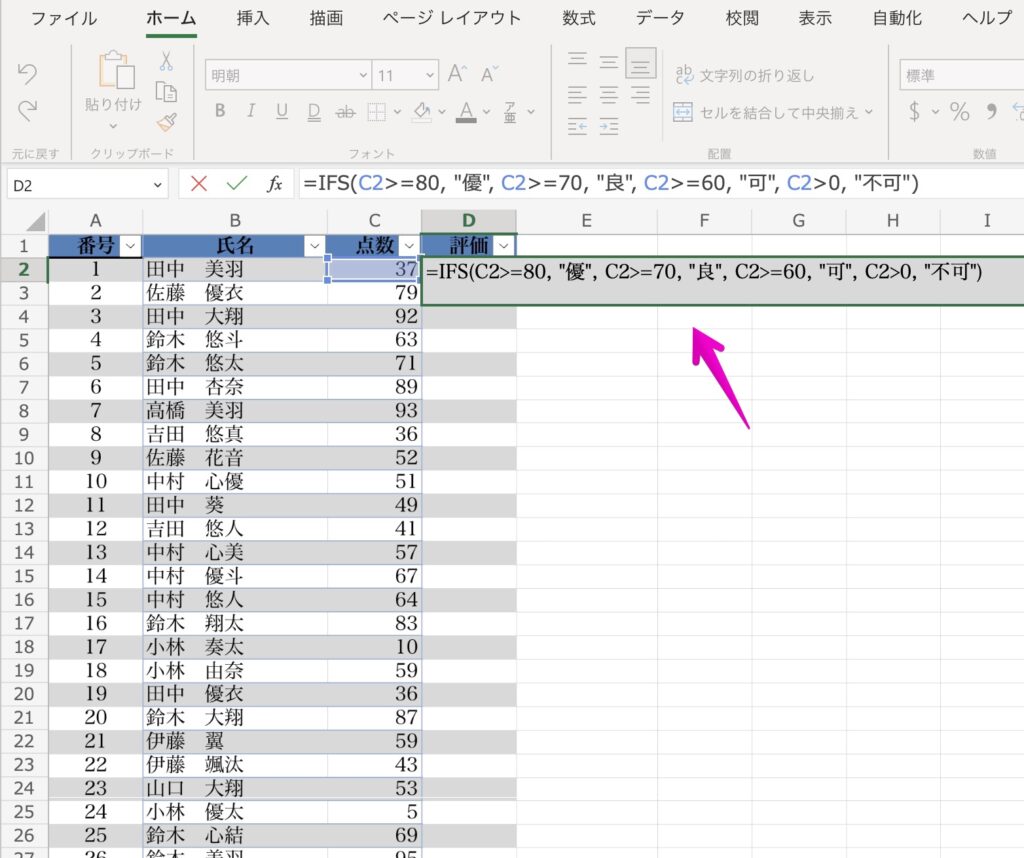
関数「IFS」の使い方は、以下のようになります。
=IFS(論理式1, 論理式1がTRUE時の値, 論理式2, 論理式2がTRUE時の値,論理式3, 論理式3がTRUE時の値,...以下略)
論理式とTRUE値の組み合わせは、最大いくつまで設定できるの?
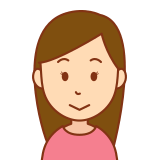
最大127まで設定できます。
とはいえ、そこまで設定するとメンテナンス性がよくないので、いくつかの段階で分けたほうがいいですね。
- Step 2
関数「IF」との違い
関数「IF」と関数「IFS」の違いは、複数の条件を設定するときの表記方法がシンプルかどうか、といった違いになります。
それぞれの構文は、以下の通りになります。
ここでは、条件が4つまでで表記しています。
関数「IFS」
=IFS(論理式1, 論理式1がTRUE時の値, 論理式2, 論理式2がTRUE時の値,論理式3, 論理式3がTRUE時の値, 論理式4, 論理式4がTRUEの時の値)以下は式の具体例です。
=IFS(C2>=80, "優", C2>=70, "良", C2>=60, "可", C2>0, "不可")関数「IF」
=IF(論理式1, 論理式1がTRUE時の値, 論理式2, 論理式2がTRUE時の値,論理式3, 論理式3がTRUE時の値, 論理式4, 論理式4がTRUE時の値)以下は式の具体例です。
=IF(C2>=80, "優", IF(C2>=70, "良", IF(C2>=60, "可", IF(C2>0, "不可"))))
関数「IF」は、IFっていう文字が何回も出てきて、読みづらいように思う。
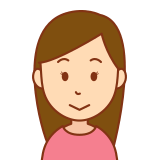
そうですね。
関数「IFS」の方は、論理式とTRUE値だけが連続して出てくるので、こちらの方がわかりやすいと思います。
#N/Aエラー回避方法
関数「IFS」で複数設定した論理式のいずれにも合致しない場合、エラー「#N/A」が表示されます。
例えば、以下の関数「IFS」では、論理式で参照しているセルに値が入っていない部分では、エラー「#N/A」が表示されています。
=IFS(C2>=80, "優", C2>=70, "良", C2>=60, "可", C2>0, "不可")これを回避する方法ですが、論理式に空白だった場合に「値なし」として設定する方法があります。
=IFS(C2>=80, "優", C2>=70, "良", C2>=60, "可", C2>0, "不可", C2="", "値なし")上記の方法だと、想定外の値には対応できない場合には、やはりエラーが出てしまいます。
ここでは、エラーの回避方法として、次の2つを紹介します。
得られる結果はどちらも同じなので、お好みに応じて使ってください。
- ① 関数「IFS」の論理式に「TRUE」を指定する方法
- ② 関数「IFERROR」を組み合わせる方法
① 関数「IFS」の論理式に「TRUE」を指定する方法
関数「IFS」の最後の論理式に「TRUE」を指定すると、いずれの論理式に当てはまらなかった場合の表示内容を設定できます。
=IFS(C2>=80, "優", C2>=70, "良", C2>=60, "可", C2>0, "不可", TRUE, "不良データ")以下の構文では、条件が4つまでで表記しています。
=IFS(論理式1, 論理式1がTRUE時の値, 論理式2, 論理式2がTRUE時の値,論理式3, 論理式3がTRUE時の値, 論理式4, 論理式4がTRUEの時の値, TRUE, 論理式1~4に当てはならなかった時の値)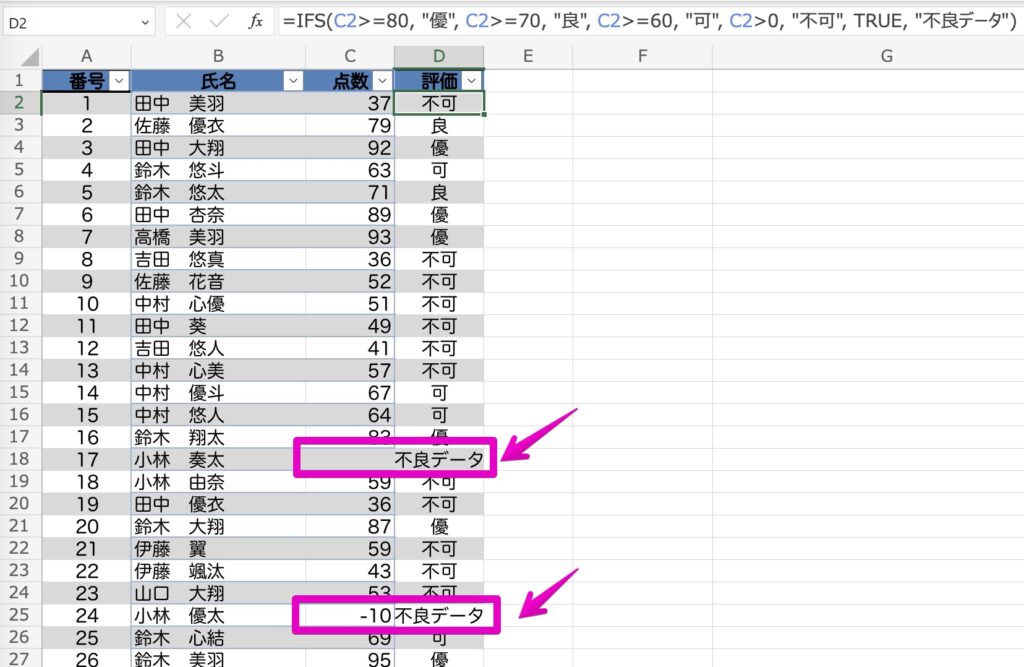
② 関数「IFERROR」を組み合わせる方法
以下では、関数「IFERROR」を組み合わせた方法を紹介します。
=IFERROR(IFS(C2>=80, "優", C2>=70, "良", C2>=60, "可", C2>0, "不可"), "不良データ")関数「IFERROR」の構文は、以下のようになっています。
=IFERROR(評価式, エラー時の表示)まとめ
Excelのオンライン版で、特定の条件に合致する場合に返す値を、複数の条件について設定できる関数「IFS」の使い方を説明しました。
当サイトでは、Excelオンラインの関数の使い方について、以下で紹介しています。

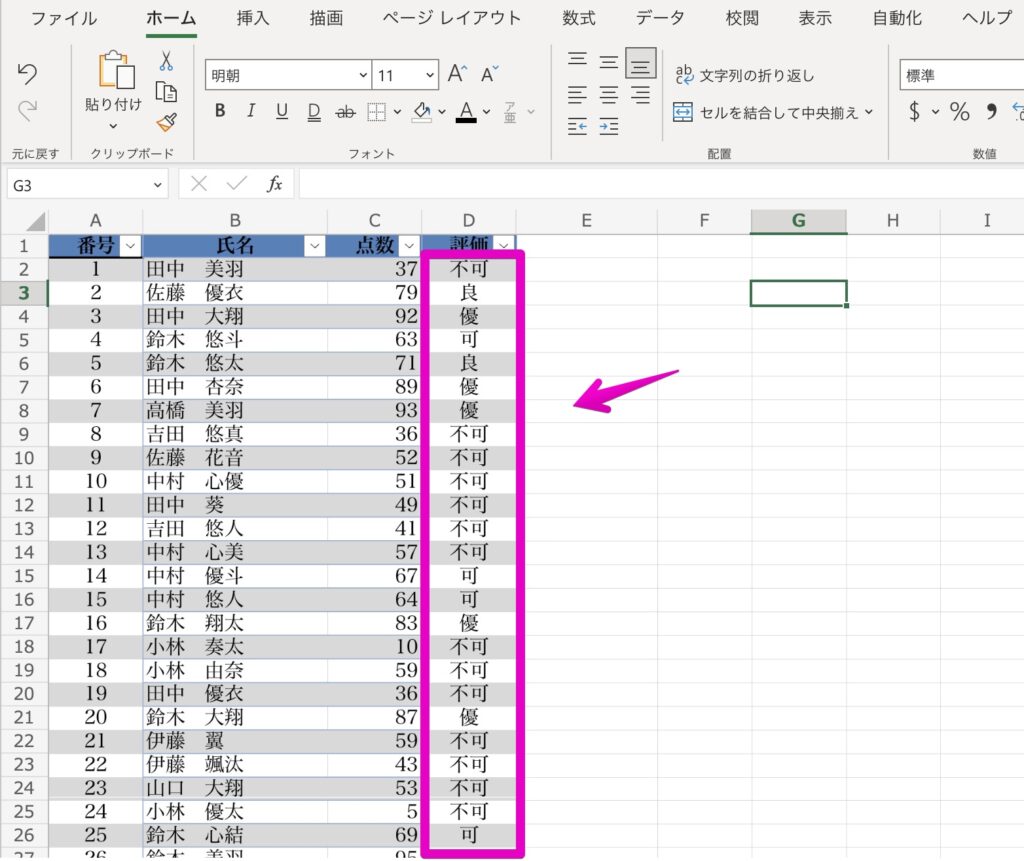
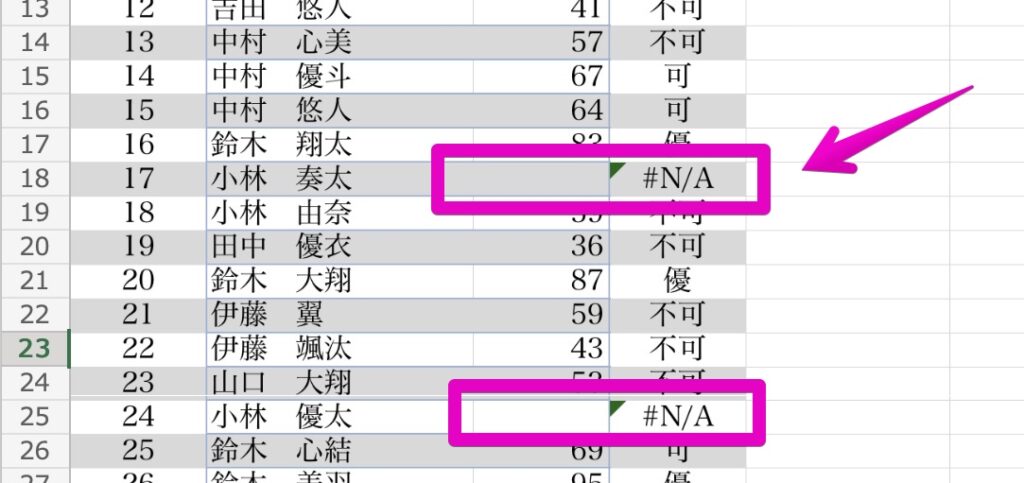
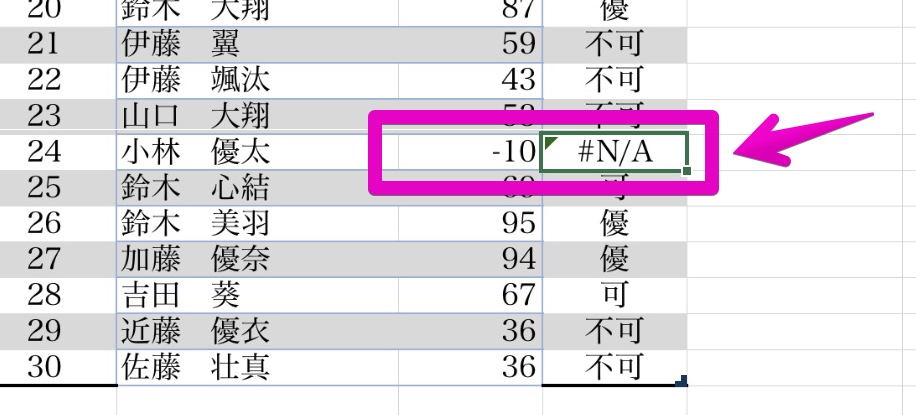
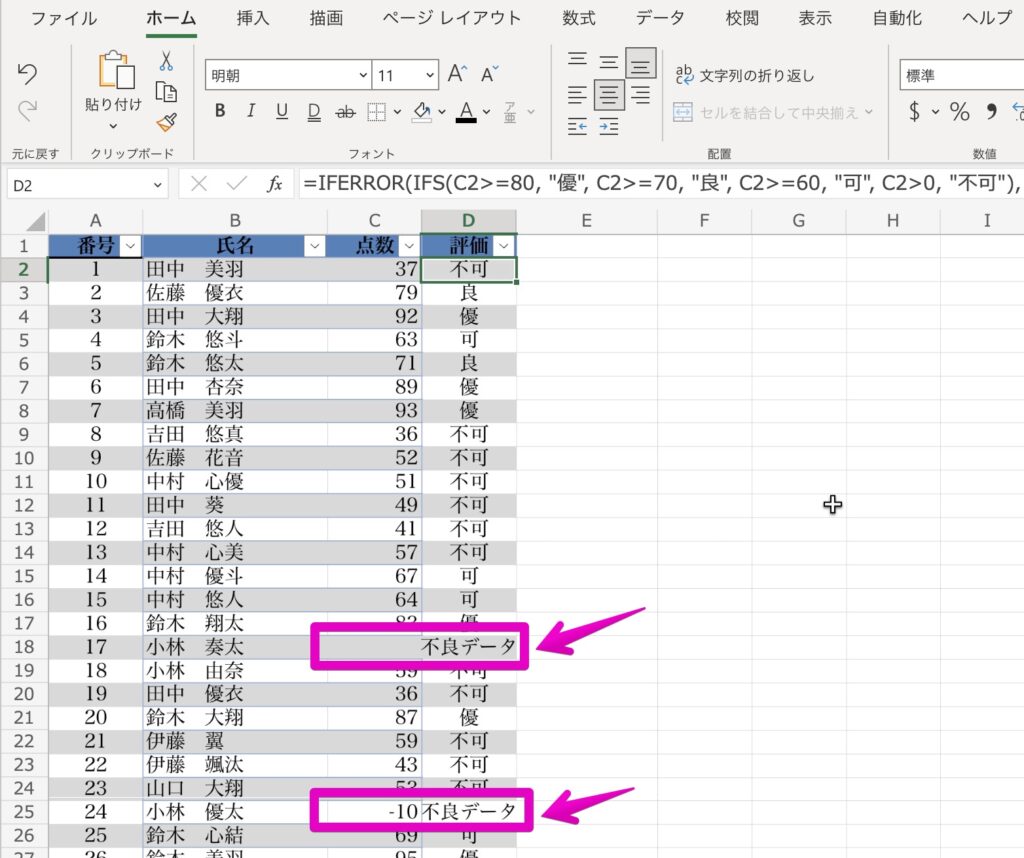
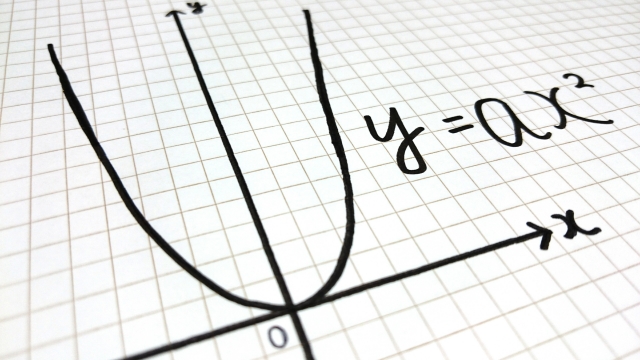


コメント